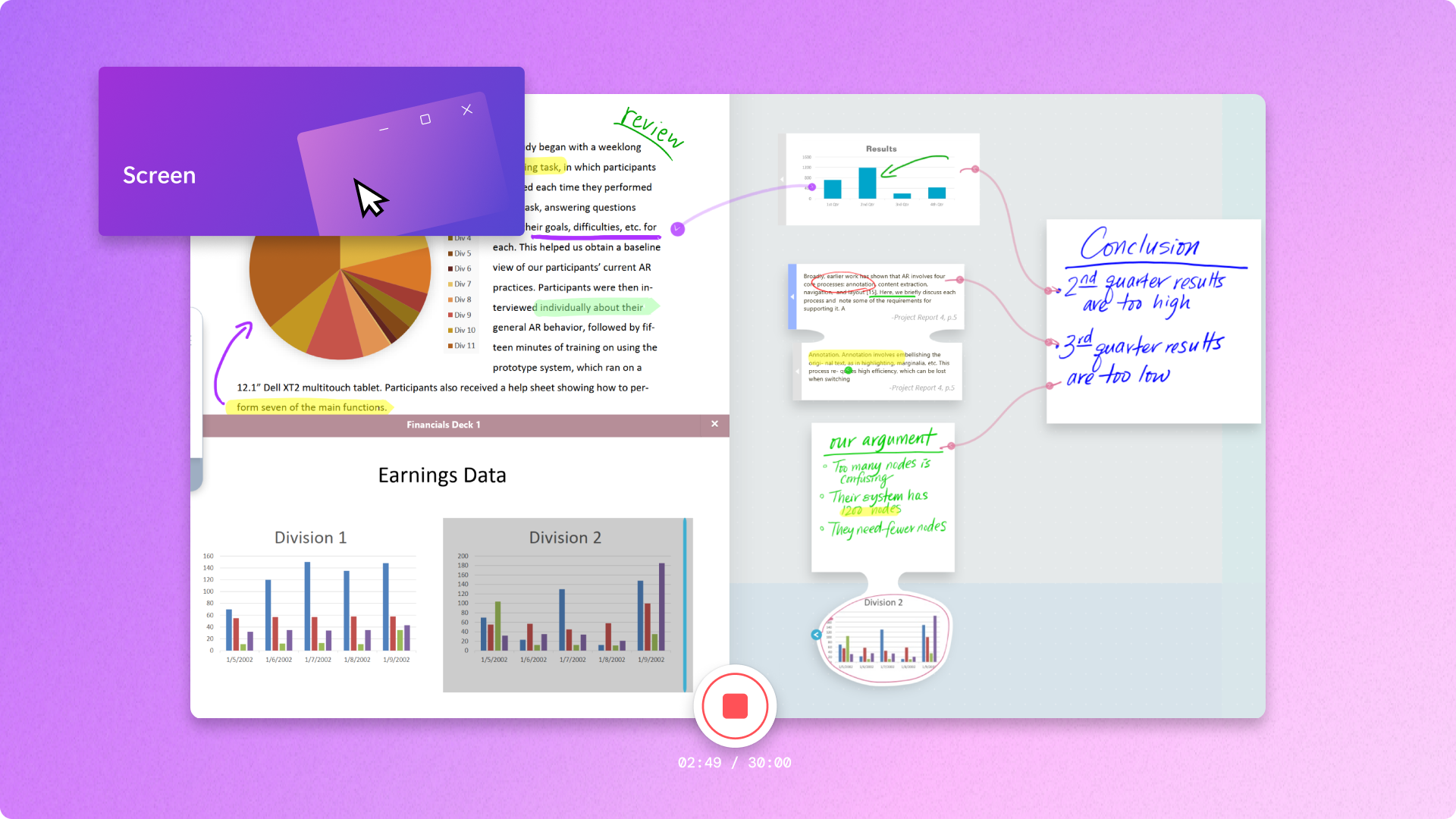Strumento per registrare schermo e webcam
Sfrutta il browser web per registrare gratuitamente lo schermo e la webcam, nel rispetto della tua privacy.
Funzioni di registrazione versatili
Opzioni flessibili di registrazione dello schermo
Acquisisci lo schermo con o senza audio, oppure registra lo schermo e la fotocamera contemporaneamente su dispositivi Windows e Mac. Effettua registrazioni per un massimo di 30 minuti. Hai bisogno di più tempo? È sufficiente creare più registrazioni.
Ridimensiona e personalizza il layout
Ridimensiona la registrazione dello schermo in verticale o in orizzontale per adattarla a qualsiasi piattaforma come YouTube, LinkedIn o le storie dei social media. Riorganizza liberamente le riprese della webcam secondo le tue esigenze.
Aggiungi un branding personalizzato
Crea video coerenti con il marchio, caratterizzati da testo, didascalie, loghi e filigrane. Scegli diversi stili di carattere, colori e dimensioni che più ti piacciono.
Come registrare lo schermo online su Clipchamp
- 1
Fai clic sulla scheda di registrazione dello schermo e della fotocamera
- 2
Seleziona una fotocamera e un microfono da utilizzare
- 3
Premi il pulsante di registrazione per selezionare una scheda, una finestra o un'intera schermata
- 4
Salva la tua registrazione in 1080p HD




L'ideale per i autori
Conquista gli iscritti con recensioni di tendenza e video di unboxing virtuale.
Condividi con gli spettatori il tuo punto di vista mentre registri i tuoi reaction video di giochi.
Suggerimento di editing: personalizza le registrazioni dello schermo con animazioni, adesivi e GIF per Mi piace e iscrizioni.
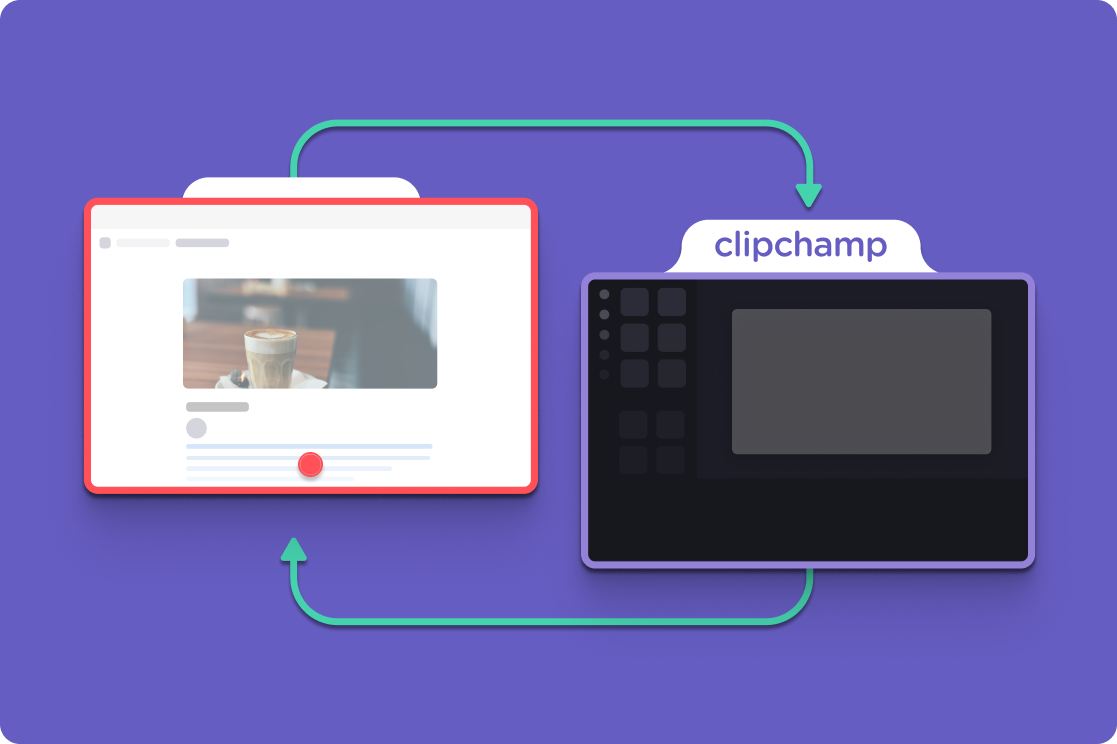
Essenziale per gli educatori
Registra video di formazione e tutorial che gli studenti possono guardare e imparare online al ritmo che preferiscono.
Impartisci lezioni a distanza con sessioni di apprendimento virtuale e contribuisci alla crescita dei tuoi studenti ovunque si trovino.
Suggerimento di editing: tieni alta l'attenzione degli spettatori eliminando silenzi imbarazzanti, filmati indesiderati ed errori con gli strumenti di divisione e ritaglio.

Di grande aiuto per le aziende
Supporta il lancio del tuo sito, spiega l'utilizzo di un software e illustra le nuove pratiche aziendali con presentazioni registrate e video di vendita accattivanti.
Accendi l'entusiasmo dei nuovi dipendenti con video di onboarding utili e memorabili.
Suggerimento di editing: risparmia tempo e denaro aggiungendo ai video voci fuori campo naturali e professionali generate dall'intelligenza artificiale, disponibili in diverse lingue, voci e velocità.

Suggerimenti per registrare schermo e fotocamera
Ridimensiona la registrazione dello schermo in verticale o in orizzontale per adattarla a qualsiasi piattaforma come YouTube, LinkedIn o le storie dei social media.
Personalizza il layout dei tuoi video modificando liberamente i filmati della webcam così che gli spettatori non si perdano mai informazioni importanti sullo schermo.
Personalizza le registrazioni dello schermo per i social media con animazioni Mi piace e Abbonati, adesivi di notifica, emoji e GIF.
Risparmia tempo e denaro aggiungendo voiceover basati sull'IA o crea la tua registrazione vocale online invece di assumere costosi professionisti di settore.

Esplora il nostro blog
Hai bisogno di aiuto con la registrazione dello schermo con l'audio?
Scopri come registrare lo schermo con webcam e audio grazie alla nostra guida dettagliata e al nostro video tutorial.

Leggi i nostri blog correlati
Come registrare lo schermo e la webcam contemporaneamente
Come registrare lo schermo su Windows 11
Domande frequenti
Lo strumento di Clipchamp per registrare lo schermo e la fotocamera è gratuito?
Esiste un limite di tempo per la registrazione dello schermo e della webcam?
Esiste un limite al numero di registrazioni dello schermo e della webcam che posso creare?
Posso modificare la registrazione dello schermo e quella della webcam separatamente?
Effettua facilmente una registrazione dello schermo e della fotocamera.
Registrati con Clipchamp per iniziare.